Um die Steuerung Ihrer Breitbandverbindung durch den Administrator zu ermöglichen, ist es erforderlich, die IP-Adresse Ihres Routers zu kennen. Im Folgenden wird erläutert, wie Sie diese herausfinden.
Die Router-Konfigurationsseite bietet Ihnen die Möglichkeit, Ihre Internetverbindung nach Ihren individuellen Bedürfnissen anzupassen.
Persönlich nutze ich diese Funktion, um zwischen dem 2,4-GHz- und dem 5-GHz-WLAN-Band zu wechseln. Darüber hinaus können Sie die Anzahl der WLAN-Nutzer einschränken, den Datenverbrauch einsehen, Kindersicherungen einrichten, die IP-Adressen verbundener Geräte überprüfen und viele weitere Einstellungen vornehmen, abhängig von Ihrem Routermodell.
All diese Möglichkeiten werden in diesem Artikel jedoch nicht im Detail erläutert, da sie stark vom jeweiligen Router abhängen.
Ermitteln der IP-Adresse Ihres Routers
Im Mittelpunkt dieses Tutorials steht die Anleitung, wie Sie die IP-Adresse Ihres Routers unter verschiedenen Betriebssystemen wie Windows, Linux, Android und Chrome OS Flex herausfinden können.
Chrome OS Flex ist eine abgespeckte Version von Chrome OS, die speziell für die Installation auf älteren Windows- oder Macbooks entwickelt wurde. Ziel ist es, ältere Hardware wieder leistungsfähig zu machen. Eine schnelle Installationsanleitung für Windows-PCs finden Sie in unserem Artikel zur Installation von Chrome OS Flex.
Der Vorgang zum Ermitteln der Router-IP-Adresse ist auf allen Plattformen ähnlich und in der Regel mit wenigen Schritten abgeschlossen.
Beginnen wir nun mit der Anleitung.
Windows
Unter Windows gibt es verschiedene Wege, die Router-IP-Adresse zu finden. Wir werden die Methoden über die Eingabeaufforderung und über die Netzwerkeinstellungen betrachten. Die schnellste Methode ist in der Regel die Verwendung der Eingabeaufforderung.
Es ist hilfreich zu wissen, dass Windows den Router als „Standardgateway“ bezeichnet.
Zunächst öffnen Sie das Ausführen-Fenster mit der Tastenkombination Windows+R, geben „cmd“ ein und drücken Enter.
In der Eingabeaufforderung geben Sie nun „ipconfig“ ein und bestätigen mit Enter.
Die IP-Adresse, die unter „Standardgateway“ angezeigt wird, ist die gesuchte Router-IP. In meinem Fall ist dies beispielsweise 192.168.1.1, wie im Bild dargestellt.
Nun versuchen wir, die IP-Adresse über die Netzwerkeinstellungen zu finden.
Es gibt viele Möglichkeiten, zu den Netzwerkeinstellungen zu gelangen. Wir verwenden den kürzesten Weg.
Geben Sie im Ausführen-Fenster „ncpa.cpl“ ein, um direkt zu den Netzwerkverbindungen zu gelangen:
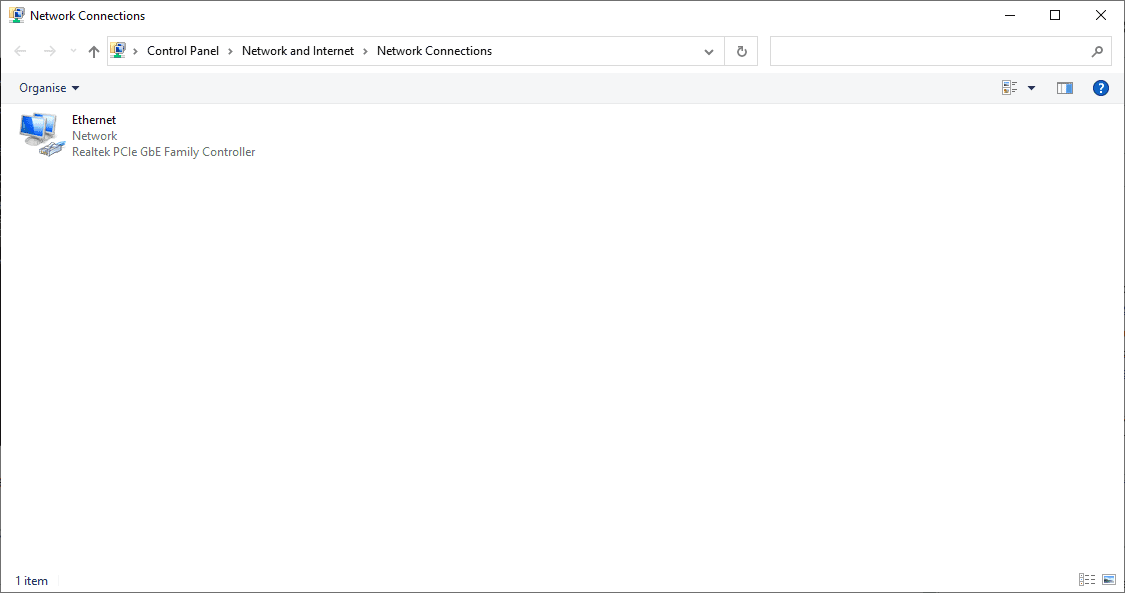
Doppelklicken Sie auf den Namen Ihrer Verbindung (z.B. „Ethernet“), um die zugehörigen Einstellungen zu öffnen. Klicken Sie anschließend auf „Details“ und suchen Sie nach dem „Standardgateway“.
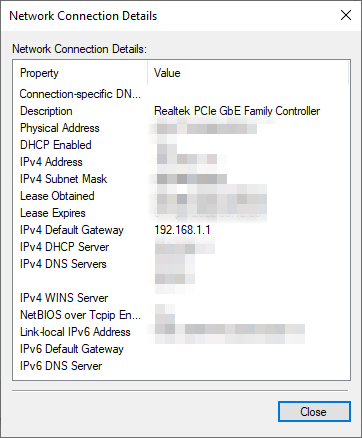
Linux
Linux-Nutzer können die Router-IP-Adresse ebenfalls über das Terminal herausfinden.
Öffnen Sie das Terminal, geben Sie „ip r“ ein und drücken Sie Enter, um die Standard-IP-Adresse anzuzeigen:
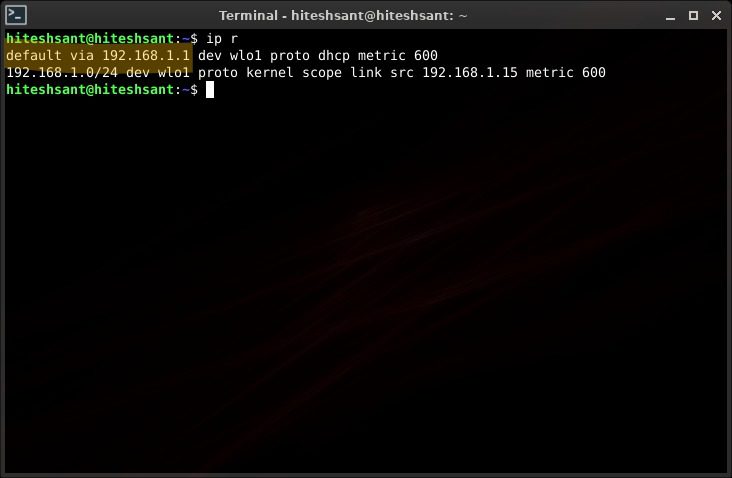
Diese Methode sollte auf den meisten Linux-Distributionen funktionieren, obwohl ich hier die aktuelle Version von Peppermint Linux (basierend auf Debian) verwende.
Android
Das Finden der Router-IP-Adresse auf Android erfolgt in drei Schritten. Zuerst müssen Sie die WLAN-Einstellungen öffnen. Dies können Sie entweder über das Benachrichtigungsfeld tun, indem Sie lange auf den Namen Ihres WLAN-Netzwerks tippen, oder über „Einstellungen“ > „Netzwerk & Internet“ > „WLAN“.
Tippen Sie dann auf das Zahnradsymbol (⚙️).
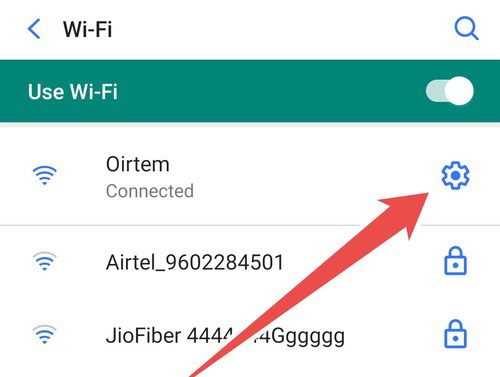
Öffnen Sie nun das „Erweitert“-Menü und scrollen Sie nach unten zum „Gateway“, wo Sie die IP-Adresse Ihres Routers finden.
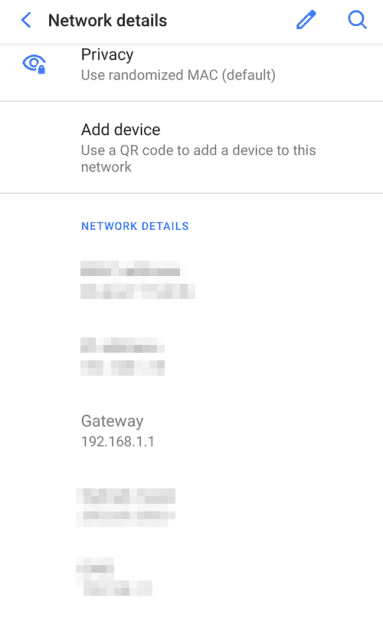
Die genauen Schritte können je nach Android-Version variieren. Die oben genannten Schritte gelten beispielsweise für die Standardversion Android 10.0.
Nutzer von Samsung Android 11.0 müssen jedoch folgende Schritte durchführen, um die WLAN-Router-IP-Adresse zu finden:
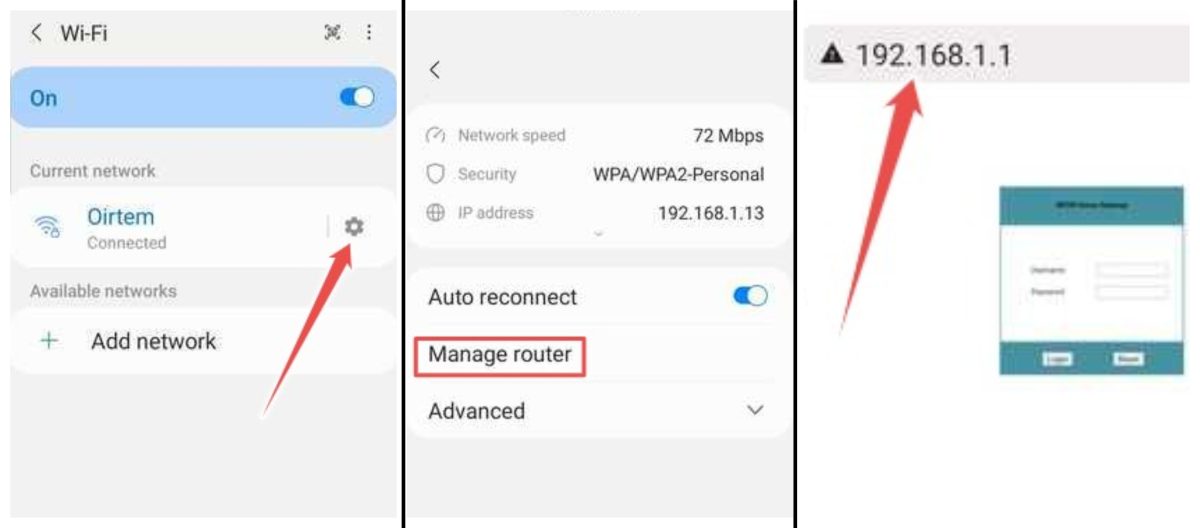
Hier finden Sie die IP-Adresse in der Adressleiste, die Sie zur Router-Konfigurationsseite weiterleitet. Die genaue Vorgehensweise kann je nach Android-Gerät leicht unterschiedlich sein.
Chrome OS Flex
Chrome OS und sein Ableger Chrome OS Flex haben aufgrund der Zugehörigkeit zum gleichen Unternehmen (Google) viele Ähnlichkeiten mit dem Android-Ökosystem.
Die folgende Anleitung wurde auf Chrome OS Flex durchgeführt, sollte aber auf jedem Chromebook identisch sein.
Klicken Sie zunächst auf die Uhr, die sich unten rechts in der Taskleiste befindet.
Neben der Uhr sehen Sie auch das Netzwerk- und das Batteriesymbol, egal ob auf einem Chromebook oder unter Chrome OS Flex:
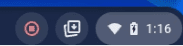
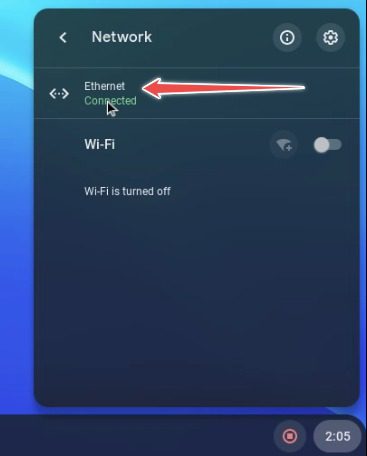
Klicken Sie darauf, um den Bereich mit den Desktop-Einstellungen zu öffnen. Wählen Sie hier das verbundene Netzwerk (z. B. „Ethernet“). Klicken Sie im nächsten Fenster erneut auf dasselbe.
Schließlich gelangen Sie zu den Haupteinstellungen. Klicken Sie auf das Netzwerk und die Router-IP-Adresse wird unter „Gateway“ angezeigt.
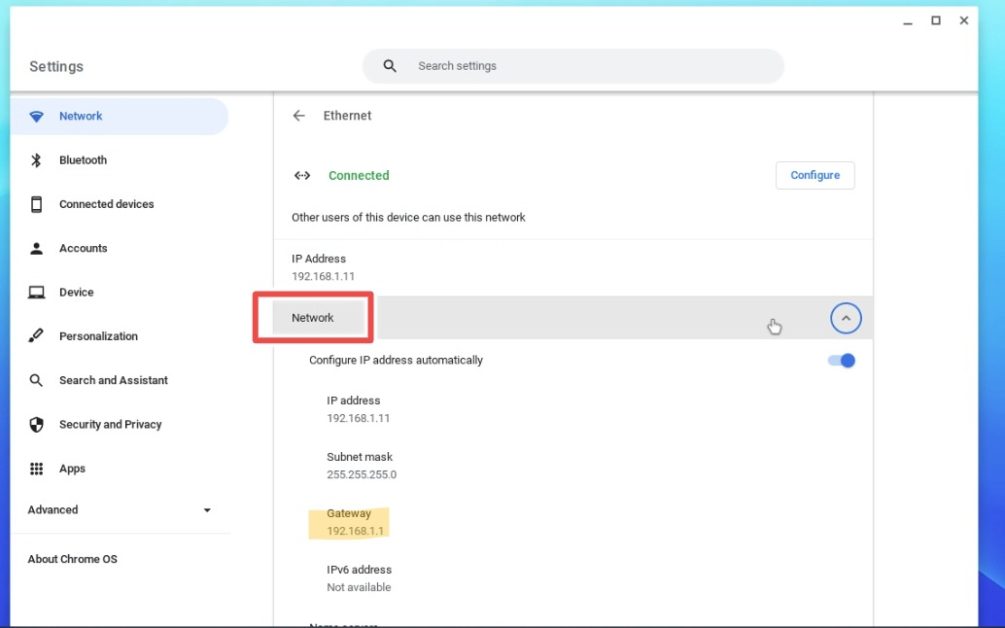
Fazit
Dies war eine kurze Anleitung zum Auffinden der IP-Adresse Ihres Routers auf verschiedenen Geräten.
Ergänzend dazu empfehlen wir Ihnen unsere Liste der besten WLAN-Router für Ihr Zuhause und Ihr Büro.